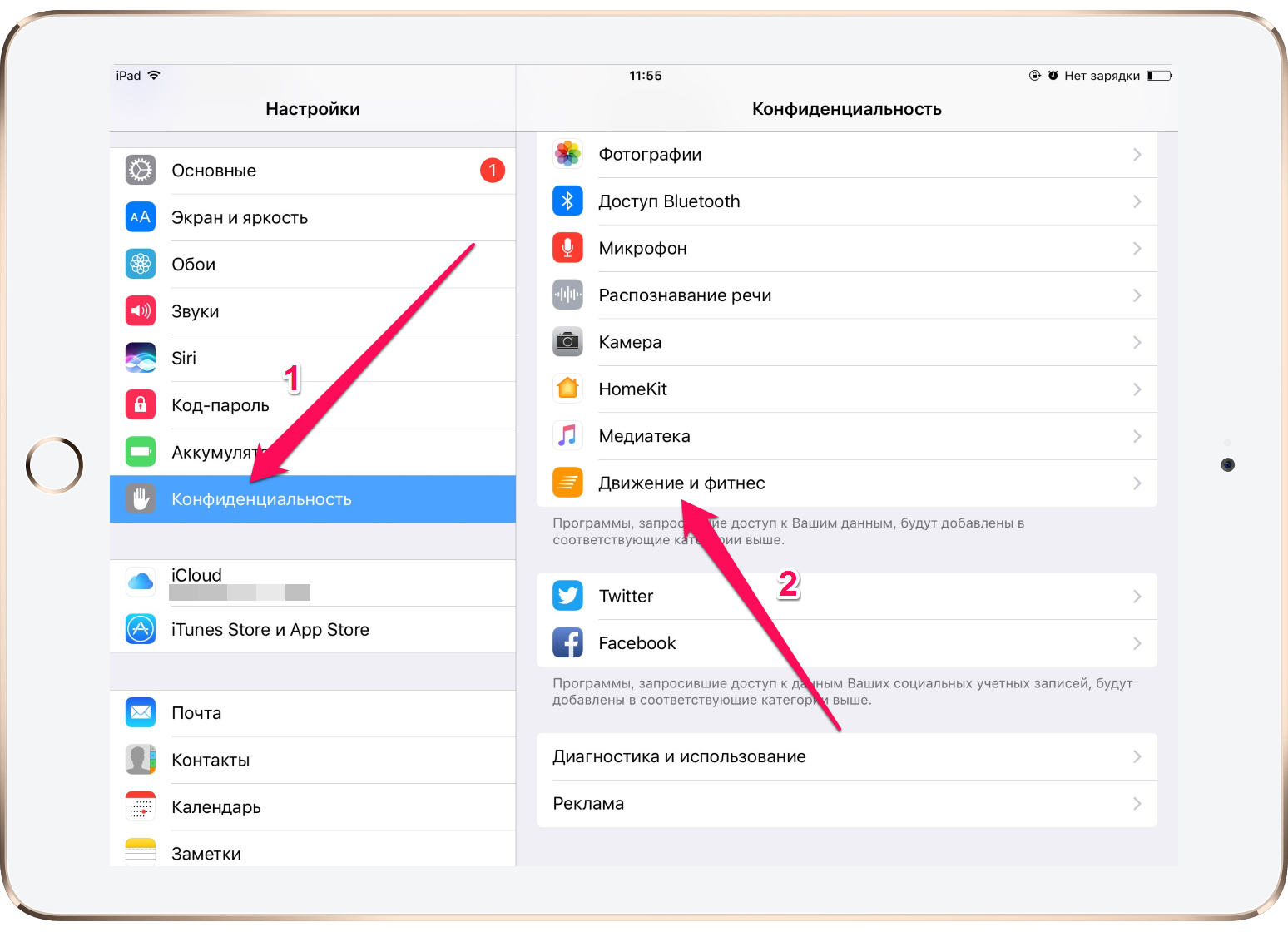Содержание
iPad не заряжается при подключении к компьютеру? Исправить сейчас!
Дейзи Рейнс
07 мая 2022 г. • Подано для устранения проблем с мобильными устройствами iOS • Проверенные решения
Часть 1. Почему мой iPad не заряжается, когда я подключаю его к компьютеру?
Прежде чем вдаваться в подробности того, как решить проблему с тем, что iPad не заряжается на ПК, вам необходимо узнать о возможных причинах, которые привели вас к такой ситуации. Для лучшего понимания пройдитесь по предоставленным возможностям и выясните, что в первую очередь мешает зарядке вашего iPad:
- Может быть явная проблема с зарядными портами ваших устройств. Возможно, порт зарядки вашего iPad может быть грязным, или порт USB вашего компьютера может работать со сбоями из-за того, что через него не проходит достаточный ток.
- Проблемы с программным обеспечением iPad могут помешать его зарядке. Очень веской причиной могут быть сбои в устаревшем программном обеспечении и операционных системах.

- Устройство, которое вы используете для зарядки, может не соответствовать требованиям к питанию для зарядки iPad. Это может эффективно помешать вам заряжать iPad.
- Кабель молнии вашего iPad может быть поврежден или не работает, что не позволяет iPad заряжаться от ПК.
Часть 2: Что делать, если ваш iPad не заряжается при подключении к компьютеру?
В этой части мы сосредоточим наше обсуждение на предоставлении уникальных методов и приемов, которые можно использовать для решения всех проблем, связанных с тем, что iPad не заряжается при подключении к ПК. Вы можете эффективно заряжать свой iPad при подключении его к компьютеру, как только вы их прошли.
Исправление 1: очистите порт зарядки
Одной из основных проблем, которая может привести к тому, что iPad не заряжается на ПК , могут быть проблемы с портом зарядки. Чтобы противостоять этому, вам нужно проверить порт зарядки вашего iPad, а затем порт, который вы используете для подключения его к компьютеру. Любая грязь или мусор в зарядке должны быть извлечены из нее с осторожностью. Это может быть довольно эффективно для возврата вашего iPad в нормальное состояние зарядки.
Любая грязь или мусор в зарядке должны быть извлечены из нее с осторожностью. Это может быть довольно эффективно для возврата вашего iPad в нормальное состояние зарядки.
Поскольку имеется значительное количество грязи, препятствующей правильному контакту через зарядный кабель, вам следует осторожно решить эту проблему. Избегайте использования металлических предметов, которые могут сломаться и заблокировать порт зарядки. С другой стороны, обязательно защитите микрофон или динамики, если вы собираетесь использовать для этой цели сжатый воздух. Рекомендуется делать это мягкой рукой, при выключенном устройстве.
Исправление 2: попробуйте другой USB-порт
Вторым случаем, который можно рассматривать при таком сценарии, может быть неисправный USB-порт вашего компьютера. Порт USB, который вы используете для подключения и зарядки iPad, может быть не в идеальном состоянии по многим причинам. Для такого случая может быть какая-то очевидная причина, обычно связанная с аппаратной проблемой, которая приводит к такому состоянию.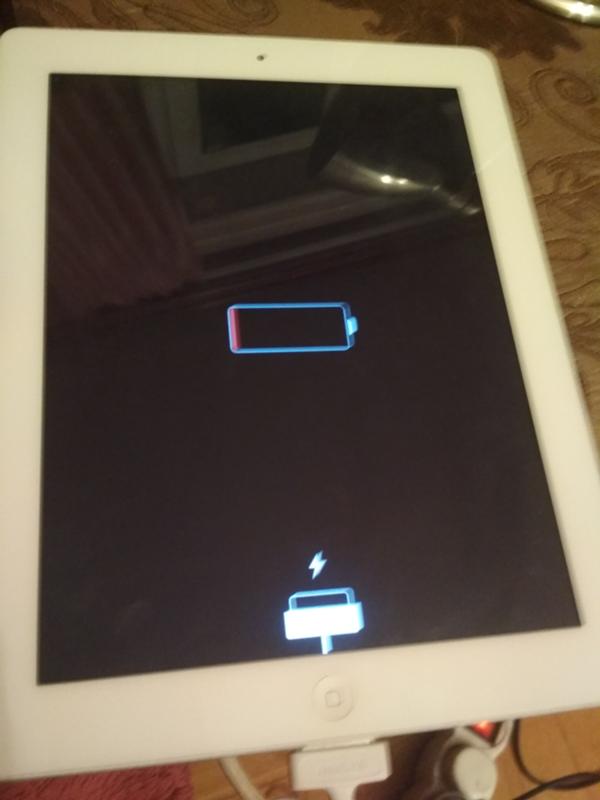
С проблемным USB-портом идеально заменить слот для зарядки iPad на вашем компьютере. Возможно, вы столкнулись с проблемой с вашими USB-портами из-за недостаточного тока через них. В таких случаях лучше всего попробовать другой USB-порт.
Исправление 3: принудительно перезагрузить iPad
Проблема с тем, что iPad не заряжается при подключении к ПК , очень важна, поскольку может привести к другим проблемам с программным обеспечением. Когда проблема сосуществует на вашем устройстве, идеально, если вы принудительно перезагрузите iPad, чтобы избежать путаницы. Это приведет к перезапуску всех настроек на вашем устройстве и поможет вам решить проблемы с зарядкой, если это связано с какой-либо программной проблемой на вашем iPad.
Для iPad с кнопкой «Домой»
Чтобы принудительно перезагрузить iPad с помощью кнопки «Домой», вам необходимо выполнить следующие действия:
Шаг 1: одновременно удерживайте кнопки «Домой» и «Питание» на iPad.
Шаг 2: Как только на экране появится логотип Apple, оставьте кнопки и дайте устройству перезагрузиться.
Для iPad с Face ID
Если у вас есть iPad с функцией Face ID, выполните следующие действия:
Шаг 1: Нажмите кнопку «Увеличение громкости», а затем кнопку «Уменьшение громкости». Теперь нажмите и удерживайте некоторое время кнопку «Питание» на вашем iPad.
Шаг 2: Устройство принудительно перезапускается, как только вы видите логотип Apple на экране.
Исправление 4: сброс всех настроек
Еще одно решение, которое может эффективно решить проблему, связанную с тем, что iPad не заряжается на ПК с Windows 10 , — это сброс всех настроек вашего iPad. Если проблема связана с какой-либо программной аномалией, этот метод может быть чрезвычайно эффективным для ее решения. Любые временные ошибки в вашей iOS исчезнут и сгладят поток вашего устройства.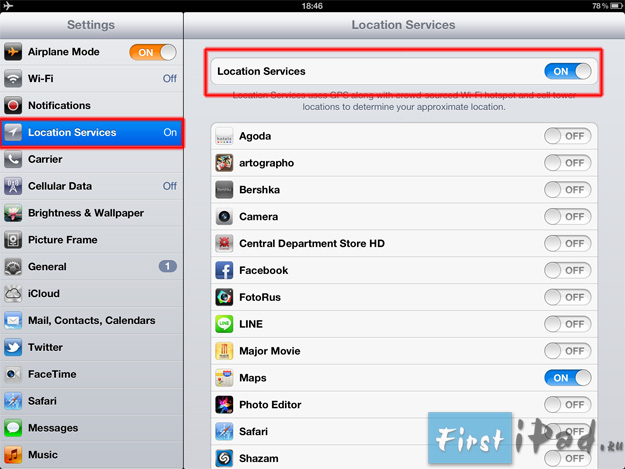 Просмотрите шаги, чтобы сбросить все настройки вашего iPad:
Просмотрите шаги, чтобы сбросить все настройки вашего iPad:
Шаг 1: Откройте «Настройки» вашего iPad и перейдите к «Общим» настройкам. Прокрутите вниз, чтобы найти параметр «Перенести или сбросить iPad», чтобы перейти к следующему окну.
Шаг 2: Нажмите кнопку «Сброс» в нижней части экрана и выберите «Сбросить все настройки» из доступных вариантов. Это успешно сбросит все настройки вашего iPad по умолчанию.
Исправление 5: обновить iPadOS
Dr.Fone — Восстановление системы
Исправление системных ошибок iOS без потери данных.
- Исправьте только нормальное состояние iOS, без потери данных.
- Исправьте различные системные проблемы iOS, зависшие в режиме восстановления , белый логотип Apple , черный экран , зацикливание при запуске и т. д.
- Даунгрейд iOS вообще без iTunes.
- Работает для всех моделей iPhone, iPad и iPod touch.

- Полностью совместим с последней версией iOS 15.
Доступно на: Windows Mac
Начать загрузку
3981454 человека скачали его
Это еще один подход, который вы можете использовать для решения проблемы с iPad, который не заряжается от ПК. Просто обновите ОС вашего iPad, выполнив шаги, показанные ниже:
Шаг 1: Запустите «Настройки» вашего iPad и перейдите к «Общие» из доступных настроек.
Шаг 2: Нажмите «Обновление ПО» в предложенных параметрах в следующем окне, чтобы проверить наличие обновлений.
Шаг 3: Если есть какие-либо текущие обновления iPadOS, вы найдете кнопку «Загрузить и установить» в следующем окне.
Исправление 6: попробуйте другой компьютер
Возможно, ваш iPad не заряжается от ПК из-за проблем с самим компьютером. Рекомендуется выбрать любой другой ПК или конкретное устройство, которое можно использовать для зарядки iPad.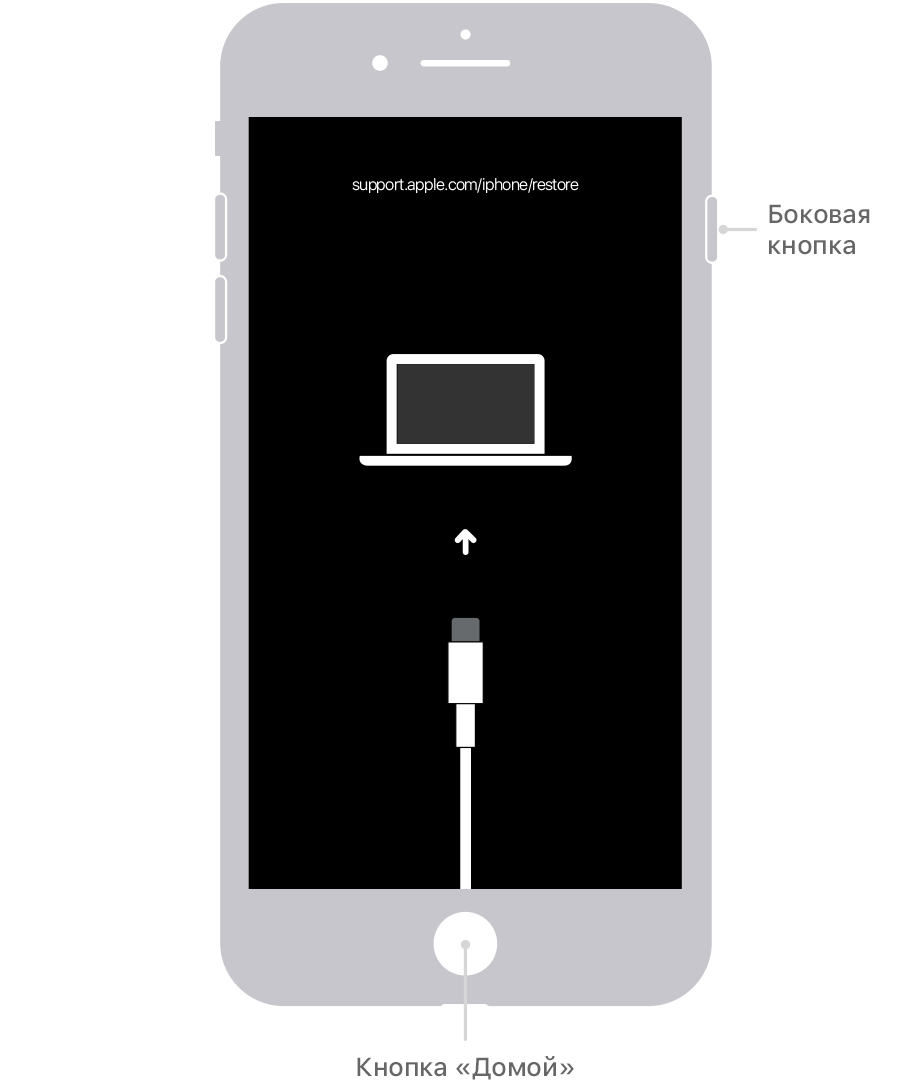 С другой стороны, для эффективных результатов найдите розетку и новый адаптер, которые можно использовать для зарядки iPad. Рекомендуется заменить неисправное оборудование, чтобы решить такие проблемы на вашем iPad и других устройствах.
С другой стороны, для эффективных результатов найдите розетку и новый адаптер, которые можно использовать для зарядки iPad. Рекомендуется заменить неисправное оборудование, чтобы решить такие проблемы на вашем iPad и других устройствах.
Исправление 7: перезагрузите компьютер с подключенным iPad
Если вы хотите решить проблему с тем, что iPad не заряжается при подключении к ПК, вы, безусловно, можете воспользоваться еще одной впечатляющей возможностью. Обычно такие ошибки возникают без особой причины, очевидной для пользователя. Чтобы решить эту проблему, не причиняя себе страданий, просто перезагрузите компьютер с подключенным к нему iPad. iPad обязательно начнет заряжаться от компьютера, если ни на одном из устройств не будет явных сбоев.
Исправление 8: обратитесь в службу поддержки Apple
Тем не менее, не можете решить проблему с вашим iPad? Вам следует попытаться связаться со службой поддержки Apple по этой проблеме и связаться с ними, чтобы найти правильное решение этой проблемы. Если вышеуказанные методы не дают четкого решения, это может лишить вас всех предположений, которые мешают зарядке вашего iPad через ПК.
Если вышеуказанные методы не дают четкого решения, это может лишить вас всех предположений, которые мешают зарядке вашего iPad через ПК.
Нижняя линия
Мы надеемся, что методы и приемы, упомянутые выше, помогут вам решить проблему с тем, что iPad не заряжается на ПК. Рекомендуется попробовать все необходимые методы, чтобы убедиться, что проблема не связана с серьезной причиной для таких случаев.
Попробуйте бесплатно Попробуйте бесплатно
iPad не заряжается от компьютера, почему не заряжается айпад от компьютера
И вот вы наконец-то стали счастливым обладателем «яблочного» планшетного компьютера iPad. Первым же делом после восторга и бури эмоций вы решили подзарядить его от своего домашнего компьютера. И тут понимаете, что iPad не заряжается от компьютера.
Давайте постараемся разобраться. Это может происходить по ряду причин. Для начала нужно понять, возможна ли вообще зарядка iPad от стационарного компьютера.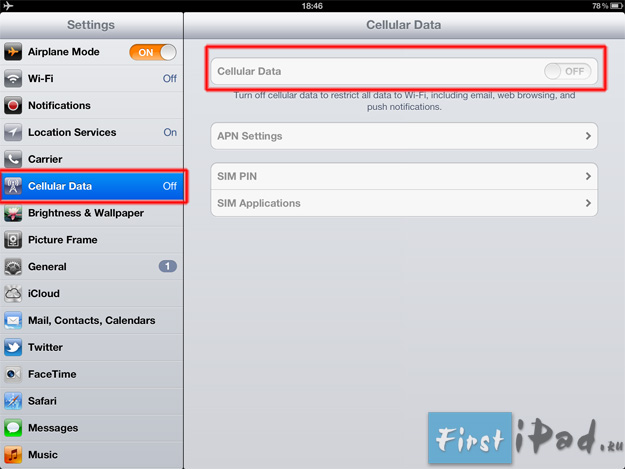 Проблема в том, что для нормальной зарядки iPad нужна сила тока не менее 1200 мА, а Usb-порт компьютера может выдать всего 500 мА. И возникает вопрос, как сделать так, чтобы стало возможным подзарядить iPad от домашнего компьютера? Вот несколько вариантов решения проблемы:
Проблема в том, что для нормальной зарядки iPad нужна сила тока не менее 1200 мА, а Usb-порт компьютера может выдать всего 500 мА. И возникает вопрос, как сделать так, чтобы стало возможным подзарядить iPad от домашнего компьютера? Вот несколько вариантов решения проблемы:
- Для начала необходимо проверить все порты на вашем ноутбуке или компьютере. Материнская плата может выдавать незначительно различающуюся силу тока на различные USB-порты. Порты на системном блоке, как правило, располагаются на его передней и задней панели, у ноутбука по бокам. Если ничего не поменялось, не стоит паниковать. Даже при такой небольшой силе тока iPad хоть и медленно, но все равно заряжается, и даже надпись «Нет зарядки» напротив значка аккумулятора не должна вас смущать. Зарядка идет, но настолько слабо, что даже iPad этого не понимает. Необходимо перевести планшет в режим сна, и он начнет медленно, но верно заряжаться. Однако это будет слишком длительный процесс. В таком режиме для полной зарядки понадобится около 23-25 часов, и при этом стационарный компьютер все это время должен оставаться включенным и не переходить в режим сна или ожидания.
 Так что, отвечая на вопрос «заряжается ли iPad от компьютера?», можно с уверенностью сказать: «Да, но слишком долго и сложно».
Так что, отвечая на вопрос «заряжается ли iPad от компьютера?», можно с уверенностью сказать: «Да, но слишком долго и сложно». - Чтобы зарядка iPad не доставляла проблем можно обратиться к его старшим братьям iMac (особенно к тем, которые выпущены после 2011 года). Все эти компьютеры обладают мощными USB-портами, которые без проблем смогут зарядить планшет.
- Купить себе новенький компьютер с материнскими платами от фирм Asus и GIGABYTE. Эти материнские платы не только позволят вам зарядить iPad, но и уменьшать время до его полной зарядки в 2 раза.
- Как сделать так, чтобы iPad заряжался от вашего компьютера, чтобы не покупать новый? Вы можете приобрести кабель с usb переходником 2.0. С этим кабелем не возникнет проблем, связанных с невозможностью подключения iPad к компьютеру. Также он позволит планшету получать в 2 раза больше энергии. Один из разъемов кабеля нужно подключить к iPad а 2 оставшихся к вашему домашнему компьютеру.
- Так же можно скачать специальные программы на ваш ноутбук или домашний компьютер, которые позволят увеличить силу тока в Usb-портах.
 Ai Charger от Asus и GIGABYTE ON/OFF Charge эти программы вы сможете скачать с официальных сайтов данных фирм.
Ai Charger от Asus и GIGABYTE ON/OFF Charge эти программы вы сможете скачать с официальных сайтов данных фирм. - Пожалуй, самый простой способ — это зарядка от розетки в 220v. Даже если iPad куплен за границей и зарядное устройство подходит только для европейских розеток, вы всегда можете купить переходник, цена которого не превышает 100р.
И помните, что если iPad полностью разрядился, то, возможно, придется ждать появление изображения зарядки в течение 5 минут, и около 20 минут для того, чтобы включить его. Время для полной зарядки аккумулятора зависит от версии iPad.
- iPad — заряжается 3-4 часа;
- iPad 2 — 5-6 часов;
- iPad 3 — больше 6 часов;
- iPad 4 — около 5 часов благодаря новому зарядному устройству;
Старайтесь всегда следить за уровнем заряда батареи. Бывали случаи, когда после 1 месяца без подзарядки iPad не хватало энергии, чтобы даже начать зарядку аккумулятора.
Все это поможет вам избежать проблем с вашим новым другом и зарядить iPad от компьютера.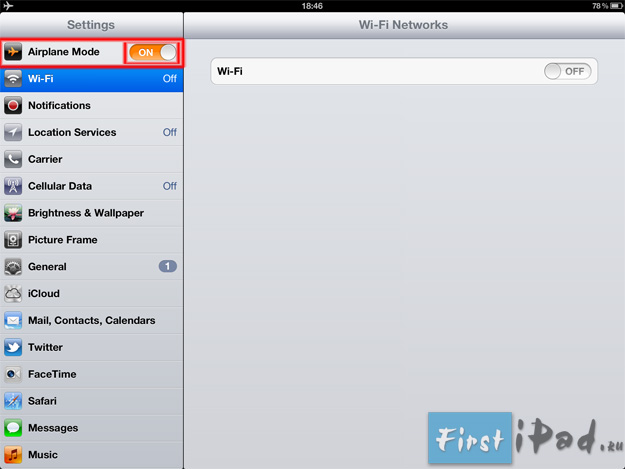
Мощность
— iPad отображает «Не заряжается» при подключении к USB-портам. Что я могу сделать?
спросил
Изменено
6 лет назад
Просмотрено
36 тысяч раз
Когда я подключаю iPad к USB-портам компьютера, в области аккумулятора iPad отображается «Не заряжается» .
Я понимаю, что iPad требует большей мощности для зарядки по сравнению с iPhone или iPod, о чем свидетельствует более мощный адаптер питания iPad (10 Вт) по сравнению с адаптером питания iPhone (5 Вт).
Можно ли что-нибудь сделать, чтобы включить зарядку iPad от USB-портов моего компьютера? Рассматриваемый компьютер представляет собой настольный ПК с блоком питания мощностью 950 Вт. Я предполагаю, что проблема связана с собственными USB-портами материнской платы, а не с общей доступной мощностью 🙂
Итак, я хотел бы знать:
Имеются ли внешние концентраторы USB, обеспечивающие достаточную мощность для зарядки iPad?
Есть ли другое решение, позволяющее использовать USB-порты компьютера для зарядки iPad?
напр. дублирование USB-порта, как я видел с некоторыми внешними корпусами жестких дисков?
дублирование USB-порта, как я видел с некоторыми внешними корпусами жестких дисков?
- ipad
- питание
- зарядка
- usb
0048 Neowin.net
от giga 04 апреля 2010 12:26]
На странице спецификаций iPad четко указана возможность зарядки через USB (без упоминания требований ОС), но Apple дополнительно предоставила вспомогательный документ, в котором говорится, что «некоторые порты USB 2.0 и аксессуары не обеспечивают достаточную мощность для зарядки iPad».
Предоставляя дополнительные пояснения к Macworld , Apple утверждает, что зарядка через USB поддерживается, но зависит от состояния iPad и выходной мощности USB-концентратора:
- Для максимально быстрой зарядки используйте прилагаемый к iPad адаптер питания USB мощностью 10 Вт. Это позволит полностью зарядить iPad за несколько часов, даже если вы используете iPad одновременно.
- При подключении к высокомощному USB-порту, например, к последним компьютерам Mac и адаптеру питания iPhone, iPad будет заряжаться даже во время использования, но медленнее.
(Мы еще не определили, насколько медленнее.) Некоторые USB-концентраторы с питанием от сторонних производителей имеют более мощные USB-порты, но многие их не имеют; аналогично порты USB на большинстве ПК с Windows не обеспечивают эту дополнительную мощность.
- При подключении к USB-портам с низким энергопотреблением — на старых компьютерах Mac, большинстве ПК с Windows и большинстве USB-концентраторов (с питанием или без питания) — аккумулятор iPad не заряжается, пока iPad находится в активном состоянии, но заряжается (опять же, медленно), когда iPad спит. Что здесь сбивает с толку, так это то, что сообщение «Не заряжается» появляется в строке меню, когда iPad не спит, что может привести к предположению, что порт USB-нарушителя никогда не сможет заряжать ваш iPad. Но будьте уверены, Apple говорит: как только вы переведете iPad в спящий режим, аккумулятор действительно будет заряжаться. (Если бы вы могли видеть экран, когда iPad спит, он мог бы даже отображать значок зарядки.
Это современная загадка «Не горит ли свет в холодильнике, когда я закрываю дверь?»).0026
Дальнейший анализ заявлений Apple показывает, что iPad можно заряжать только от USB-подключений, обеспечивающих силу тока около 1 ампера. Большинство портов USB на большинстве старых компьютеров Mac и ПК обеспечивают только 500 мА и, следовательно, не могут использоваться для зарядки устройства.
Спецификация USB 2.0 обеспечивает ток 500 мА для мощных шин и 100 мА для маломощных шин. Но в апреле 2009 года спецификация получила новую «Спецификацию зарядки аккумулятора», которая обеспечивала дополнительный ток для мощных устройств, и похоже, что Apple начала включать ее в свои новые компьютеры Mac.
6
Как упоминалось выше Am1rr3zA, спецификации для USB 2.0 обеспечивают мощность 500 мА. Apple является единственным известным мне производителем, который использует USB-порты с питанием выше, чем указано в спецификации, и я думаю, что даже тогда это только на их более поздних моделях (за последние пару лет) Mac.
«Не заряжается» — это немного неправильное название, потому что на самом деле iPad — это , который заряжается, но также потребляет энергию. Он говорит «Не заряжается», когда он разряжается быстрее, чем заряжается, что имеет место при подключении к USB-портам 500 мА. С этим ничего не поделаешь, к сожалению.
То же самое произошло со мной «Не заряжается», но когда я вставил свой компакт-диск поддержки материнской платы, я увидел программное обеспечение под названием «ASUS Ai Charger», затем я установил его и перезапустил. Затем, когда я подключил свой iPad mini, он зарядился
. Проверьте, есть ли обновление для вашей материнской платы, многие производители выпускают обновления, позволяющие USB-порту обеспечивать достаточную мощность для зарядки iPad.
Это один из многих случаев, когда устройство, которое говорит, что оно не заряжается, на самом деле… заряжается… очень… медленно.
Так обстоит дело с айпадом, айподами и айфонами, которые вставлены в старые док-станции, ежевиками, подключенными к старым макбукам, и т. д. жду его, это чертовски медленно.
д. жду его, это чертовски медленно.
USB 3.0 рассчитан на ток до 900 мА. Попробуйте такой центр.
1
Я установил «ASUS IA Chrager» на свой ПК, и он заработал
ASUS AI Charger
Мой iPad говорит, что он не заряжается
Когда вы видите сообщение « Не заряжается » на своем iPad, это означает, что ваш iPad заряжается медленно или вообще не заряжается.
Это может произойти, если ваш iPad не получает оптимального питания от зарядного устройства. Если порт зарядки засорен мусором или каким-либо посторонним предметом, это также может вызвать проблемы с зарядкой. Другой вероятной причиной может быть устаревшая iOS или ошибка.
Итак, без дальнейших проволочек, давайте рассмотрим некоторые основные проблемы, вызывающие проблему «Не заряжается», и узнаем, как их исправить.
Возможные причины проблем с зарядкой
Вот подборка возможных причин, приводящих к тому, что дисплей iPad не заряжается:
- Грязный зарядный порт
- Неисправный кабель USB
- Недостаточная выходная мощность iPad
- iPad перегревается.

- Аксессуары для зарядки не сертифицированы MFi
- Проблема с программным обеспечением iPad
- Неисправное или поврежденное зарядное устройство
- Поврежденный порт зарядки
Как решить проблему, при которой iPad не заряжается?
Проблемы в основном связаны с аппаратным обеспечением, когда iPad говорит, что не заряжается. Но некоторые проблемы с программным обеспечением также вызывают проблемы на вашем iPad
Вы можете перезагрузить iPad. Обязательно используйте зарядный кабель и адаптер, сертифицированные MFi. Скорее всего, не заряжайте iPad, если он перегревается. Вы также можете обновить программное обеспечение iPad.
Вы можете ознакомиться с приведенным ниже руководством для получения дополнительной информации об исправлениях.
Перезагрузите iPad
Если вы получаете сообщение о том, что ваш iPad не заряжается после многократного повторного подключения USB-кабеля, может помочь быстрая перезагрузка.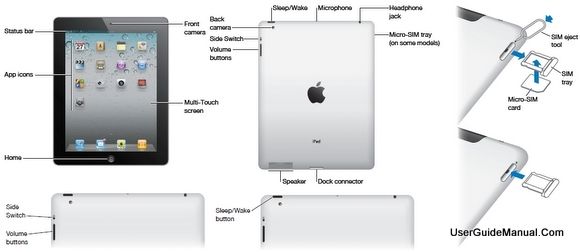 Это может устранить проблему с программным обеспечением и решить проблему с зарядкой.
Это может устранить проблему с программным обеспечением и решить проблему с зарядкой.
iPad с кнопкой «Домой»
- Нажмите и удерживайте кнопку вверху, пока на экране не появится ползунковый вариант Power-off .
- Сдвиньте ползунок выключения питания и подождите некоторое время, чтобы iPad выключился.
- Теперь, чтобы снова включить его, нажмите и удерживайте верхнюю кнопку . Делайте это до тех пор, пока на экране вашего iPad не появится логотип Apple.
iPad без кнопки «Домой»
- Длительное нажатие одной из 9 кнопок0011 Кнопки громкости и Верхняя кнопка , пока на экране не появится ползунок Выключение питания .
- Проведите по слайду. Выключение займет некоторое время.
- После этого нажмите и удерживайте верхнюю кнопку , пока на iPad не появится логотип Apple. Он включит iPad.

Используйте аксессуары для зарядки, сертифицированные MFi
Apple рекомендует пользователям использовать аксессуары для зарядки, сертифицированные MFi. Использование поддельного зарядного кабеля или адаптера может привести к повреждению аккумулятора и других внутренних частей iPad.
Итак, чтобы получить качественную зарядную емкость, обязательно проверьте сертификацию MFi с пометкой «Сделано для iPhone | iPad| Айпод».
Кроме того, вы можете научиться обнаруживать поддельные аксессуары для зарядки, посетив страницу службы поддержки Apple.
Очистите порт зарядки iPad
Когда порт зарядки вашего iPad забит мусором или грязью, это также может привести к тому, что iPad не заряжается.
Итак, один из способов, который вы можете попытаться решить, — очистить порт зарядки iPad.
Сначала посветите на зарядный порт и проверьте его. Если что-то забивает порт, вы это увидите. Для очистки можно использовать антистатическую щетку или другие тупые предметы. Мы рекомендуем вам использовать непроводящий материал.
Мы рекомендуем вам использовать непроводящий материал.
Также можно сильно подуть. Это также может помочь удалить мусор внутри порта.
Примечание: Перед началом процесса очистки обязательно выключите iPad.
Дайте iPad остыть до нормальной температуры
Официальная страница поддержки Apple определила умеренную рабочую температуру для iPad от 0 до 35 градусов Цельсия.
Если температура становится слишком высокой или слишком низкой, это может препятствовать зарядке вашего iPad и сокращать срок службы аккумулятора.
Итак, вам нужно отложить iPad в сторону и дать ему вернуться к нормальной рабочей температуре. Попробуйте зарядить iPad после того, как он вернется к нормальной температуре.
Примечание: Держите iPad вдали от прямых солнечных лучей во время зарядки.
Проверьте зарядный кабель и адаптер
Проблема может заключаться в зарядном кабеле или адаптере. Если какой-либо из этих двух неисправен или поврежден, он наверняка перестанет заряжать ваш iPad.
Первое, что вам нужно сделать, это проверить, нормально ли работает адаптер. Попробуйте использовать другой адаптер. Если проблема не устранена, проблема не в адаптере.
Теперь осмотрите зарядный кабель. Для этого вы можете использовать отдельный провод USB, попробовать зарядить iPad и посмотреть, исчезнет ли проблема.
Используйте правильный USB-адаптер питания
Если вы в конечном итоге будете заряжать iPad с помощью адаптера с более низким напряжением, это может привести к тому, что iPad не будет заряжаться или возникнет проблема с медленной зарядкой. Итак, вам нужно помнить о требованиях к питанию вашего iPad.
В зависимости от модели iPad вам понадобится блок питания на 10, 12, 18 или 20 Вт.
Также избегайте зарядки iPad через компьютер, так как разница в мощности может вызвать проблемы с зарядкой.
Обновление iPad
Устаревшая iOS на вашем iPad может привести к программным ошибкам, препятствующим процессу зарядки. Таким образом, вам необходимо обновить iPad до последней версии iOS, чтобы решить эту проблему.
Таким образом, вам необходимо обновить iPad до последней версии iOS, чтобы решить эту проблему.
- Выберите значок «Настройки».
- Теперь выберите опцию Общие в меню настроек.
- Далее вам нужно нажать Обновление ПО.
- Затем нажмите кнопку Загрузить и установить .
- После этого вам нужно будет ввести 9-й адрес вашего iPad.0011 Пароль. Загрузка обновления устройством займет некоторое время.
- Затем вам нужно выбрать Установить сейчас .
Принудительный перезапуск iPad
Проблема с зарядкой также может возникнуть при сбое прошивки. В таком случае может помочь принудительный перезапуск. Это также может помочь решить проблемы с программным обеспечением, вызывающие проблему. Для этого
iPad с кнопкой «Домой»
- Сначала нажмите и удерживайте кнопку «Домой» и 9.0011 Топ кнопок вместе.


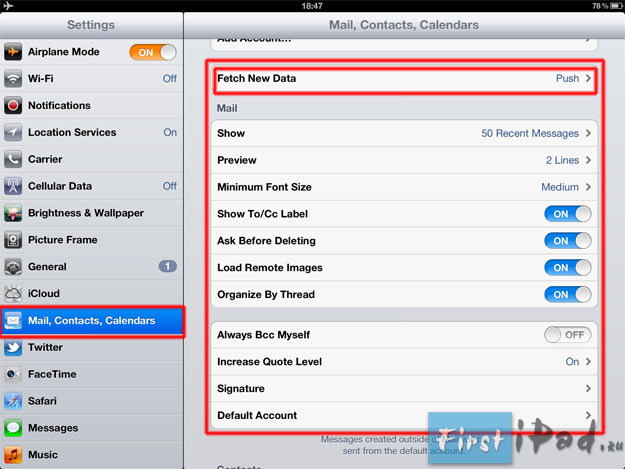
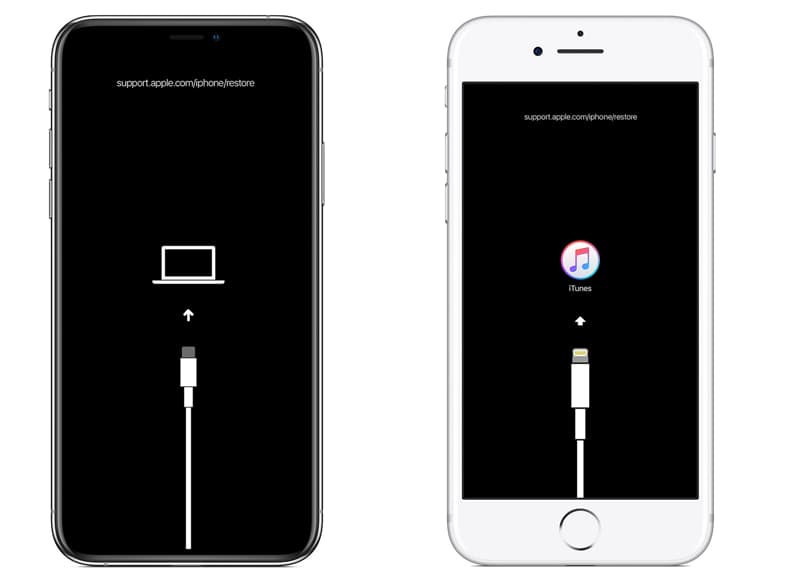 Так что, отвечая на вопрос «заряжается ли iPad от компьютера?», можно с уверенностью сказать: «Да, но слишком долго и сложно».
Так что, отвечая на вопрос «заряжается ли iPad от компьютера?», можно с уверенностью сказать: «Да, но слишком долго и сложно».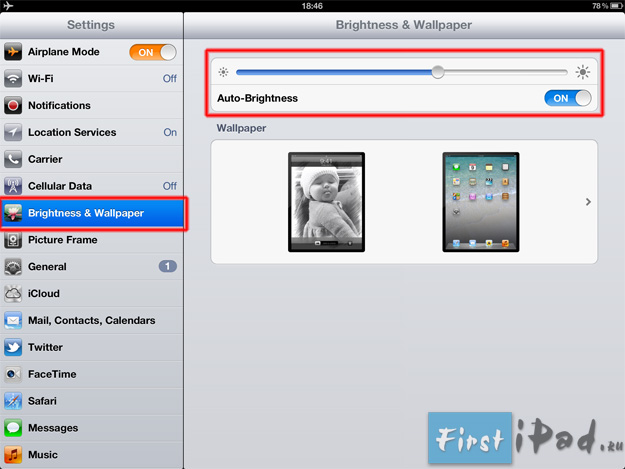 Ai Charger от Asus и GIGABYTE ON/OFF Charge эти программы вы сможете скачать с официальных сайтов данных фирм.
Ai Charger от Asus и GIGABYTE ON/OFF Charge эти программы вы сможете скачать с официальных сайтов данных фирм.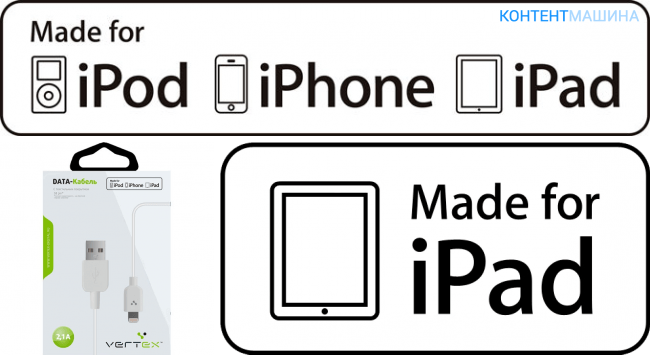 дублирование USB-порта, как я видел с некоторыми внешними корпусами жестких дисков?
дублирование USB-порта, как я видел с некоторыми внешними корпусами жестких дисков?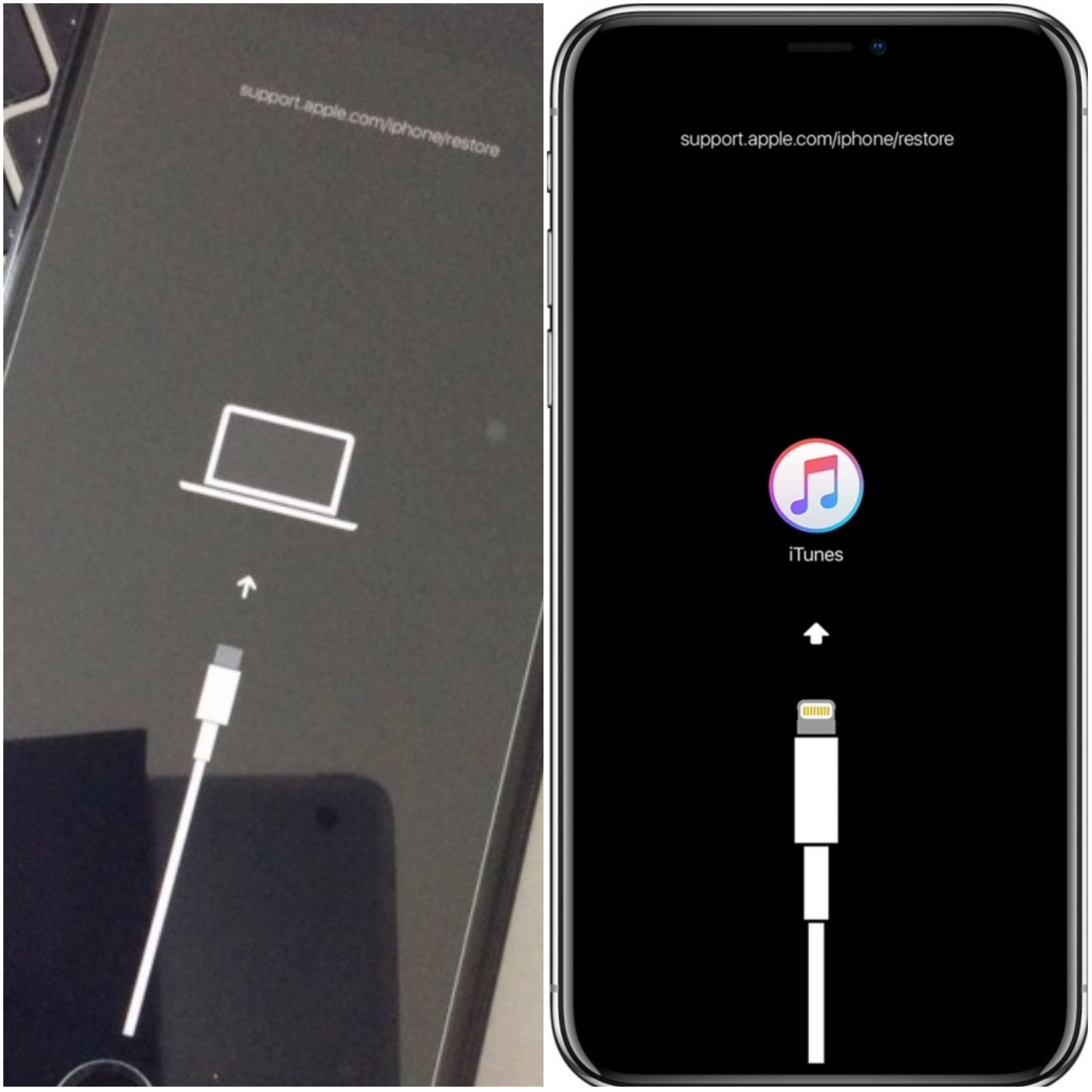 (Мы еще не определили, насколько медленнее.) Некоторые USB-концентраторы с питанием от сторонних производителей имеют более мощные USB-порты, но многие их не имеют; аналогично порты USB на большинстве ПК с Windows не обеспечивают эту дополнительную мощность.
(Мы еще не определили, насколько медленнее.) Некоторые USB-концентраторы с питанием от сторонних производителей имеют более мощные USB-порты, но многие их не имеют; аналогично порты USB на большинстве ПК с Windows не обеспечивают эту дополнительную мощность.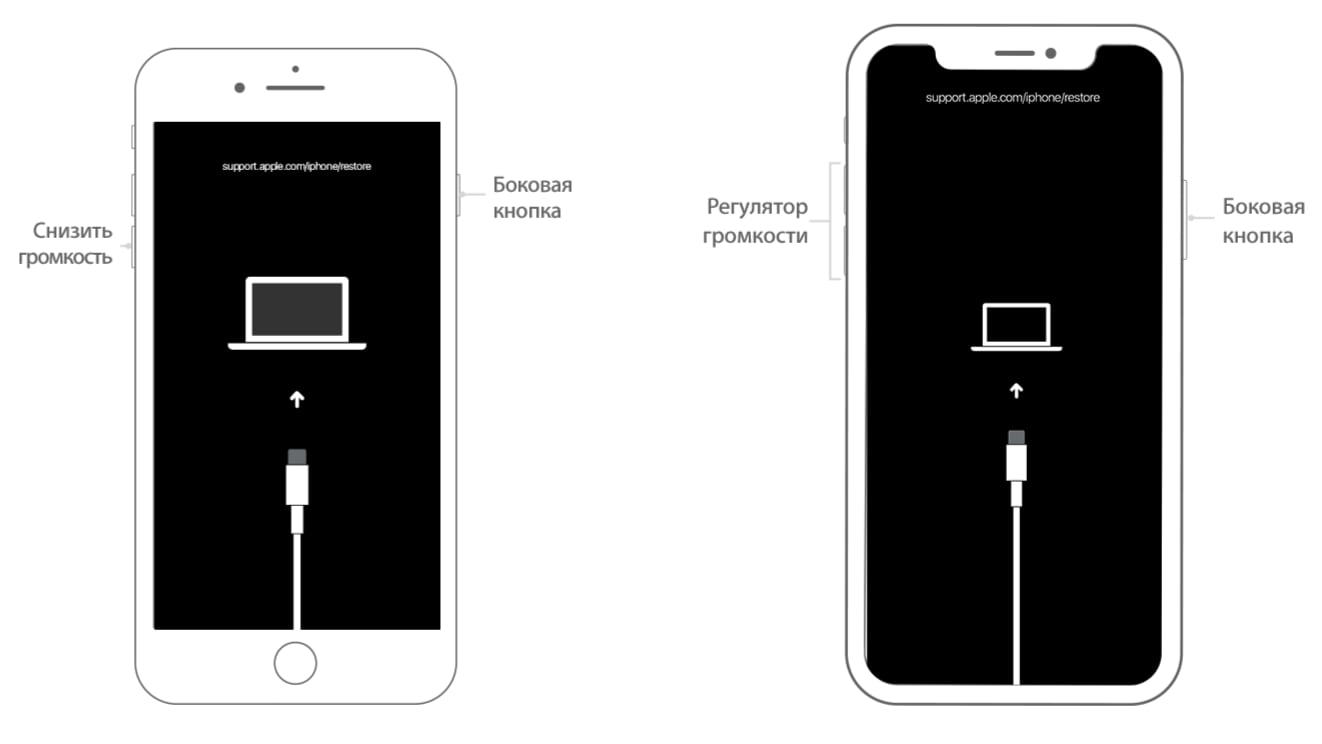 Это современная загадка «Не горит ли свет в холодильнике, когда я закрываю дверь?»).0026
Это современная загадка «Не горит ли свет в холодильнике, когда я закрываю дверь?»).0026